Კითხვა
საკითხი: როგორ დავაფიქსიროთ ინტერნეტ კავშირი არ არის მავნე პროგრამის ამოღების შემდეგ?
ჩემმა ბოლოდროინდელმა კომპიუტერის სკანირებამ ანტივირუსული პროგრამული უზრუნველყოფით გამოიწვია მავნე პროგრამის ამოღება. უცნაურია, ამის შემდეგ ინტერნეტს ვერ ვუკავშირდები. შეცდომა ამბობს: "პროქსი სერვერი არ პასუხობს." რა შეიძლებოდა მომხდარიყო? Გთხოვთ დავეხმაროთ!
ამოხსნილი პასუხი
მავნე პროგრამა წარმოადგენს ყველა სახის პროგრამულ უზრუნველყოფას, რომელიც შექმნილია მასპინძელ სისტემაზე მავნე ამოცანების შესასრულებლად. მავნე პროგრამა დაყოფილია რამდენიმე კატეგორიად, მათ შორის ტროას, Rootkits,
[1] Ransomware, კრიპტო-მაინინგის მავნე პროგრამა, adware და მრავალი სხვა. მიუხედავად იმისა, რომ ზოგიერთ შემთხვევაში, განსხვავება მავნე პროგრამასა და „პოტენციურად არასასურველ პროგრამას“ შორის შეიძლება იყოს ძალიან მინიმალური, უსაფრთხოების პროგრამული უზრუნველყოფის დროშით მონიშნული ინფექციები ყოველთვის უნდა ზრუნავდეს კომპიუტერის მიერ მფლობელი.Adware და სხვა პოტენციურად არასასურველი პროგრამები შეიძლება არ იყოს ისეთი საშიში, როგორც, მაგალითად, გამოსასყიდი პროგრამა. თუმცა, ამ ინფექციებმაც კი შეიძლება გამოიწვიოს კომპიუტერის ცვლილებები, რამაც შეიძლება გამოიწვიოს „პროქსი არ პასუხობს“, სხვა შეცდომებს და ინტერნეტთან კავშირის პრობლემასაც კი.
მკაცრ მავნე პროგრამასაც კი შეუძლია შეასრულოს სისტემის სხვადასხვა მოდიფიკაცია (დამოკიდებულია მისი სახეობიდან), შეცდომებთან დაკავშირებული ცვლილებები შემდეგია:
- ჰოსტის ფაილის ინექცია სისტემაში
- პროქსი სერვერის მოდიფიკაცია
- DNS (დომენის სისტემის სახელი) პარამეტრი იცვლება[2]
ამიტომ, მავნე პროგრამის ამოღების შემდეგაც კი, ეს ცვლილებები შეიძლება დარჩეს სისტემაში და გამოიწვიოს შეცდომა „პროქსი არ პასუხობს“. შედეგად, მავნე პროგრამებით ინფიცირებული კომპიუტერების მომხმარებლებს არ შეუძლიათ წვდომა კონკრეტულ ვებსაიტებზე, როგორიცაა IT-თან დაკავშირებულ ფორუმებზე ან გვერდებზე, რომლებიც უზრუნველყოფენ მავნე პროგრამების მოცილების გაკვეთილებს.
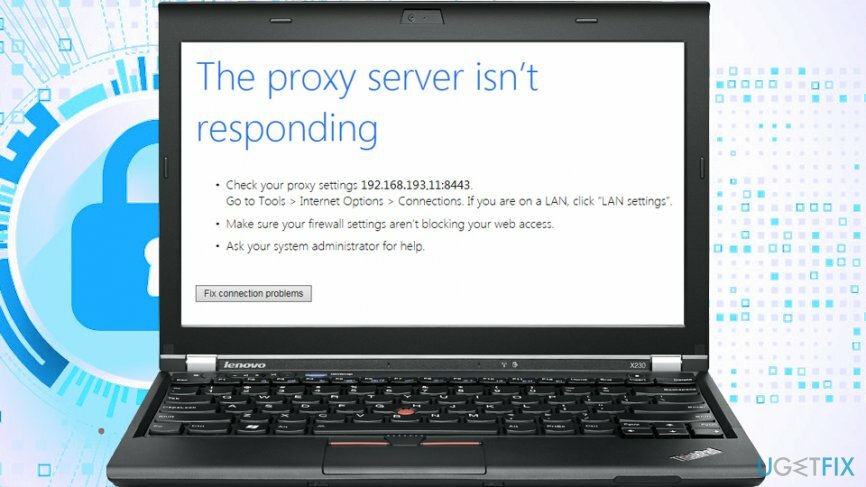
ზოგიერთ შემთხვევაში, ინტერნეტთან კავშირის პრობლემა შეიძლება ასევე არ იყოს, მაგრამ ეს ჩვეულებრივ ხდება კომპიუტერის უფრო სერიოზული ინფექციების დროს, თუმცა ზოგიერთი პოტენციურად არასასურველმა პროგრამებმა შეიძლება შეცვალონ DNS პარამეტრები, რათა აჩვენონ ინტრუზიული რეკლამები და შემდეგ ხელი შეუშალონ ინტერნეტ კავშირს მათი გამოყენების შემდეგ. შეწყვეტა. ერთ-ერთი საუკეთესო მაგალითია DNS Unlocker adware.
მიუხედავად იმისა, რომ ზოგიერთ ანტი-მავნე პროგრამას შეუძლია დააბრუნოს მავნე პროგრამების მიერ განხორციელებული ცვლილებები, ეს ხშირად ასე არ არის. „პროქსი არ პასუხობს“ ასევე უფრო სავარაუდოა, რომ მოხდეს პოტენციურად არასასურველი პროგრამის ან ვირუსის ხელით შეწყვეტა. შესაბამისად, ინტერნეტი მთლიანად იკარგება.
„პროქსი არ პასუხობს“ შეცდომის გამოსასწორებლად, მოგიწევთ DNS-ისა და პროქსის პარამეტრების გადატვირთვა და თითოეულის გადატვირთვა. დაინსტალირებული ბრაუზერებიდან – ჩვენ გთავაზობთ ინსტრუქციებს Google Chrome-ისთვის, Mozilla Firefox-ისთვის, MS Edge-ისთვის და Safari-ისთვის. მხოლოდ მავნე პროგრამის მიერ დატოვებული კვალის წაშლით შეგიძლიათ დაიბრუნოთ კონტროლი თქვენს დათვალიერებაზე.
სანამ გააგრძელებთ ინსტრუქციებს იმის შესახებ, თუ როგორ უნდა გამოასწოროთ „პროქსი არ პასუხობს“ და ინტერნეტთან კავშირის შეცდომის გარეშე, ჩვენ გირჩევთ, დაასკანიროთ თქვენი კომპიუტერი კომპიუტერის სარემონტო პროგრამით. ReimageMac სარეცხი მანქანა X9 – ეს არის ერთ-ერთი საუკეთესო და უნიკალური ინსტრუმენტი, რომელსაც შეუძლია მოხსნას მავნე პროგრამების მიერ მიყენებული ზიანი და აღადგინოს Windows რეესტრი და სხვა დაზიანებული სისტემის სექციები.
Ნაბიჯი 1. გამორთეთ პროქსი LAN პარამეტრების საშუალებით
დაზიანებული სისტემის შესაკეთებლად, თქვენ უნდა შეიძინოთ ლიცენზირებული ვერსია Reimage Reimage.
პირველი ნაბიჯი იმის უზრუნველსაყოფად, რომ „პროქსი არ პასუხობს“ შეცდომის გამოჩენის შეწყვეტას არის იმის უზრუნველყოფა, რომ პროქსი არ არის ჩართული თქვენი კავშირისთვის. პროქსი[3] არის შუამავალი პლატფორმა, რომელიც ემსახურება როგორც გვირაბს, როდესაც მომხმარებელი უკავშირდება სერვერს ან ვებგვერდს, რაც უზრუნველყოფს ანონიმურობას. ზოგიერთ შემთხვევაში, მავნე პროგრამას შეუძლია დააყენოს პროქსი მასპინძელ სისტემაში, რათა შეასრულოს სხვადასხვა ამოცანები ინტერნეტით და დარჩეს მიკვლევადი. აი, როგორ უნდა დარწმუნდეთ, რომ პროქსი აღარ არის ჩართული:
- დაჭერა Win + R გასაღები ერთდროულად
- Დაწერე inetcpl.cpl და დაარტყა შედი
- გადადით კავშირები ჩანართი და აირჩიე LAN პარამეტრები ბოლოში
- დარწმუნდით, რომ მოხსნით გამოიყენეთ პროქსი სერვერი თქვენი LAN-ისთვის (ეს პარამეტრები არ ვრცელდება dial-up ან VPN კავშირებზე) ვარიანტი და შემდეგ დააწკაპუნეთ კარგი
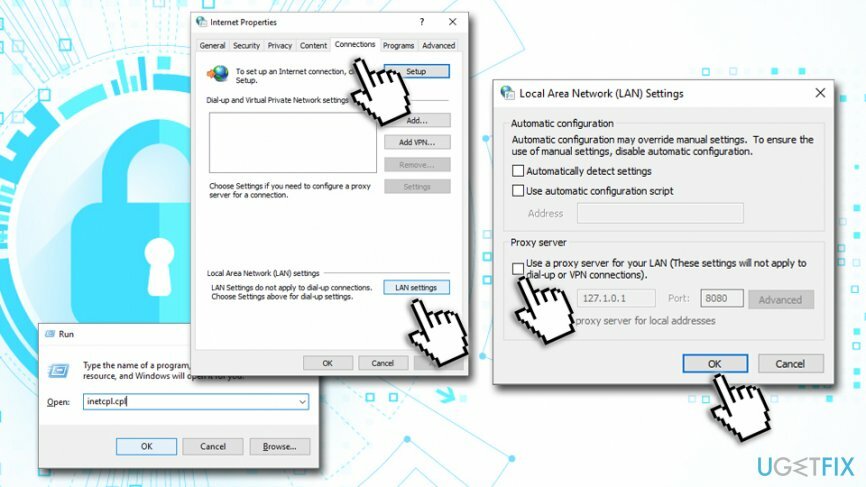
წაშლილ მავნე პროგრამაში ჩართულია მხოლოდ პროქსი, ფუნქციის გამორთვა არ უნდა მოაგვაროს ინტერნეტთან კავშირის პრობლემა.
ნაბიჯი 2. გადააყენეთ DNS პარამეტრები
დაზიანებული სისტემის შესაკეთებლად, თქვენ უნდა შეიძინოთ ლიცენზირებული ვერსია Reimage Reimage.
DNS პარამეტრები, როგორც წესი, დაყენებულია ავტომატურად და მოწოდებულია თქვენი პროვაიდერის მიერ. ზოგიერთ პროგრამას შეუძლია შეცვალოს ეს პარამეტრები და ასევე შეიძლება გაკეთდეს ხელით. ინტერნეტთან კავშირის პრობლემა არ უნდა მოგვარდეს ამ ნაბიჯის შემდეგ, თუ ნაბიჯი 1 არ დაეხმარა:
- დააწკაპუნეთ მარჯვენა ღილაკით დაწყება ღილაკი და აირჩიე პარამეტრები
- Წადი ქსელი და ინტერნეტი
- მარცხენა პანელზე დააწკაპუნეთ Ethernet (ან WiFi)
- აირჩიე შეცვალეთ ადაპტერის პარამეტრები
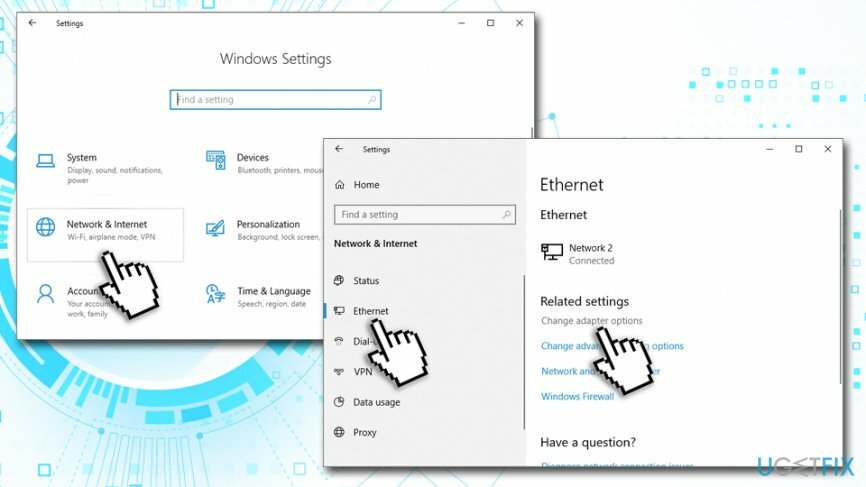
- In ქსელის კავშირების ფანჯარა, დააწკაპუნეთ მარჯვენა ღილაკით თქვენს კავშირზე და აირჩიეთ Თვისებები
- შემდეგი, მონიშნეთ ინტერნეტ პროტოკოლის ვერსია 4 (TCP/IPv4) მასზე ერთხელ დაწკაპუნებით და აირჩიეთ Თვისებები
- აირჩიეთ მიიღეთ IP მისამართი ავტომატურად და მიიღეთ DNS სერვერის მისამართი ავტომატურად პარამეტრები და დააწკაპუნეთ კარგი
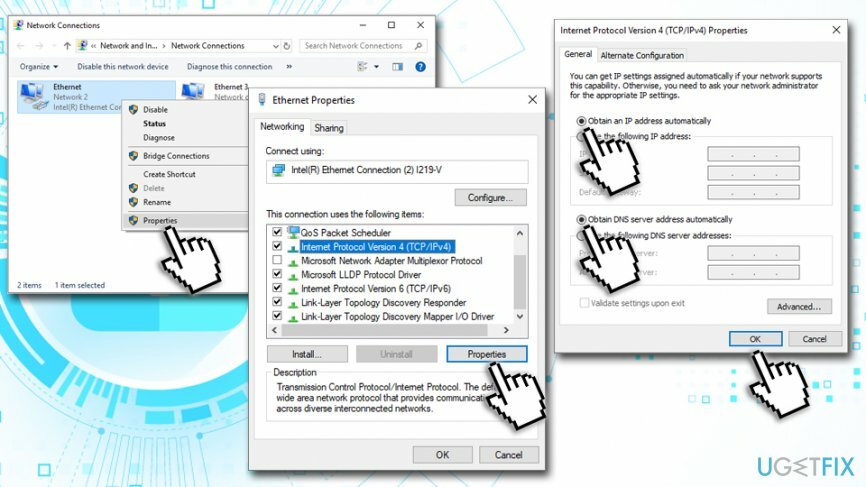
ნაბიჯი 3. Google Chrome-ის გადატვირთვა
დაზიანებული სისტემის შესაკეთებლად, თქვენ უნდა შეიძინოთ ლიცენზირებული ვერსია Reimage Reimage.
კავშირის პარამეტრების გადატვირთვის შემდეგ, თქვენ ასევე უნდა გადატვირთოთ თითოეული დაინსტალირებული ბრაუზერი, რადგან ზოგიერთი მავნე პროგრამა მათში ტოვებს კვალს. მიჰყევით ამ ინსტრუქციას Google Chrome-ისთვის:
- გახსენით Google Chrome და დააწკაპუნეთ მენიუ
- აირჩიეთ პარამეტრები
- გადაახვიეთ ქვემოთ და აირჩიეთ Მოწინავე
- იპოვნეთ გადატვირთეთ და გაასუფთავეთ განყოფილება
- აირჩიეთ პარამეტრების აღდგენა თავდაპირველ ნაგულისხმევად ვარიანტი
- დაადასტურეთ Პარამეტრების შეცვლა
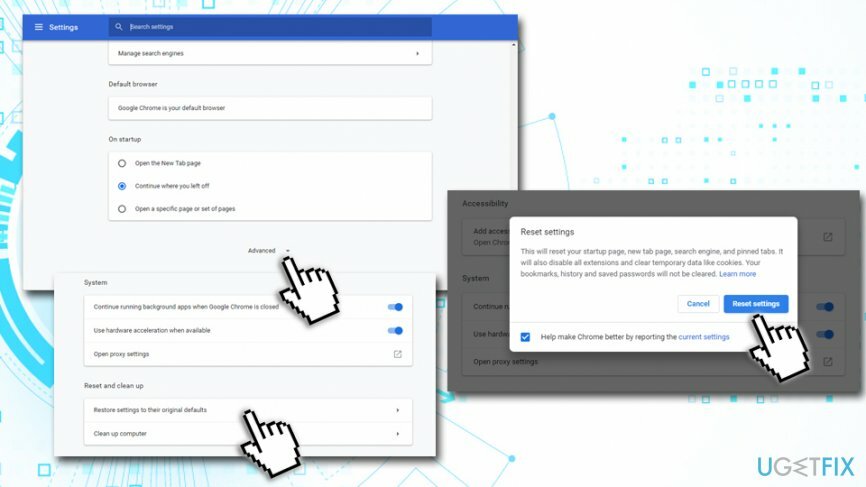
ნაბიჯი 4. გადატვირთეთ Mozilla Firefox
დაზიანებული სისტემის შესაკეთებლად, თქვენ უნდა შეიძინოთ ლიცენზირებული ვერსია Reimage Reimage.
- გახსენით Firefox და დააწკაპუნეთ მენიუ და შემდეგ აირჩიეთ დახმარება
- აირჩიე პრობლემების მოგვარების ინფორმაცია
- Დააკლიკეთ განაახლეთ Firefox… (ქვეშ მიეცით Firefox-ის განახლება განყოფილება)
- დაადასტურეთ განაახლეთ Firefox
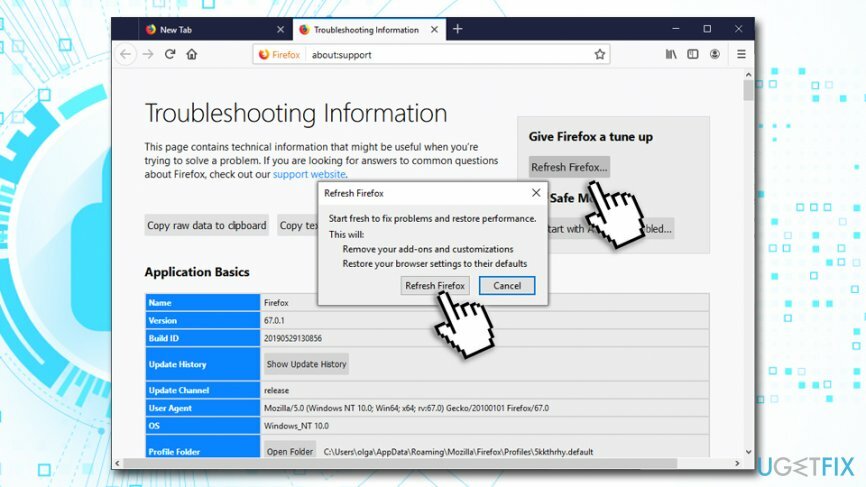
ნაბიჯი 5. Microsoft Edge-ის გადატვირთვა
დაზიანებული სისტემის შესაკეთებლად, თქვენ უნდა შეიძინოთ ლიცენზირებული ვერსია Reimage Reimage.
- დააწკაპუნეთ მენიუ და აირჩიეთ კონფიდენციალურობა და უსაფრთხოება
- ქვეშ დათვალიერების მონაცემების გასუფთავება, აირჩიე აირჩიეთ რა უნდა გაასუფთავოთ
- აირჩიეთ ყველაფერი (პაროლების გარდა) და გადადით წმინდა
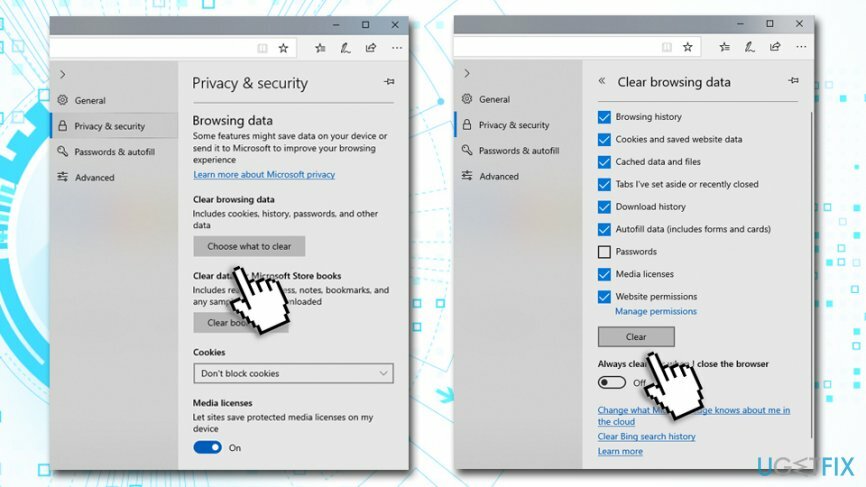
- დაჭერა Ctrl + Shift + Esc ერთდროულად თქვენს კლავიატურაზე გასახსნელად Პროცესების ადმინისტრატორი
- Წადი დეტალები ჩანართი
- იპოვეთ ყველა MS Edge ამოცანა და შეაჩერეთ იგი დაჭერით დავალების დასრულება
ნაბიჯი 6. შეაჩერე Safari-ს ყალბი შეტყობინებების ჩვენება
დაზიანებული სისტემის შესაკეთებლად, თქვენ უნდა შეიძინოთ ლიცენზირებული ვერსია Reimage Reimage.
- აირჩიეთ Safari და აირჩიეთ პრეფერენციები…
- Წადი გაფართოებული ჩანართი
- მონიშნეთ განვითარების მენიუს ჩვენება ვარიანტი მენიუს ზოლში
- მენიუს ზოლიდან დააწკაპუნეთ განავითარეთ, და შემდეგ აირჩიეთ ცარიელი ქეშები
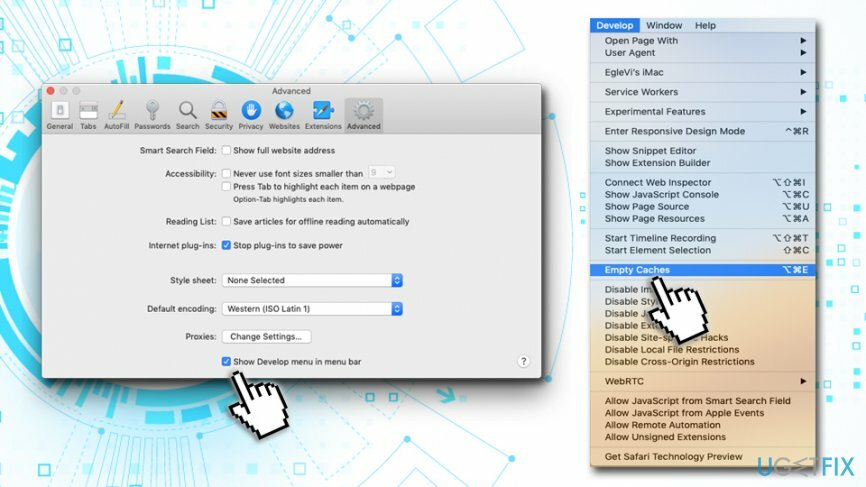
შეაკეთეთ თქვენი შეცდომები ავტომატურად
ugetfix.com გუნდი ცდილობს გააკეთოს ყველაფერი, რათა დაეხმაროს მომხმარებლებს იპოვონ საუკეთესო გადაწყვეტილებები მათი შეცდომების აღმოსაფხვრელად. თუ არ გსურთ ხელით შეკეთების ტექნიკასთან ბრძოლა, გთხოვთ, გამოიყენოთ ავტომატური პროგრამული უზრუნველყოფა. ყველა რეკომენდებული პროდუქტი გამოცდილი და დამტკიცებულია ჩვენი პროფესიონალების მიერ. ინსტრუმენტები, რომლებიც შეგიძლიათ გამოიყენოთ თქვენი შეცდომის გამოსასწორებლად, ჩამოთვლილია ქვემოთ:
შეთავაზება
გააკეთე ახლავე!
ჩამოტვირთეთ Fixბედნიერება
გარანტია
გააკეთე ახლავე!
ჩამოტვირთეთ Fixბედნიერება
გარანტია
თუ ვერ გამოასწორეთ თქვენი შეცდომა Reimage-ის გამოყენებით, დაუკავშირდით ჩვენს მხარდაჭერის ჯგუფს დახმარებისთვის. გთხოვთ, შეგვატყობინოთ ყველა დეტალი, რომელიც, თქვენი აზრით, უნდა ვიცოდეთ თქვენი პრობლემის შესახებ.
ეს დაპატენტებული სარემონტო პროცესი იყენებს 25 მილიონი კომპონენტის მონაცემთა ბაზას, რომელსაც შეუძლია შეცვალოს ნებისმიერი დაზიანებული ან დაკარგული ფაილი მომხმარებლის კომპიუტერში.
დაზიანებული სისტემის შესაკეთებლად, თქვენ უნდა შეიძინოთ ლიცენზირებული ვერსია Reimage მავნე პროგრამების მოცილების ინსტრუმენტი.

რომ დარჩეს სრულიად ანონიმური და თავიდან აიცილონ ISP და მთავრობა ჯაშუშობისგან თქვენ უნდა დაასაქმოთ პირადი ინტერნეტი VPN. ის საშუალებას მოგცემთ დაუკავშირდეთ ინტერნეტს, მაშინ როდესაც იყოთ სრულიად ანონიმური ყველა ინფორმაციის დაშიფვრით, თავიდან აიცილოთ ტრეკერები, რეკლამები და ასევე მავნე შინაარსი. რაც მთავარია, თქვენ შეაჩერებთ უკანონო სათვალთვალო საქმიანობას, რომელსაც NSA და სხვა სამთავრობო ინსტიტუტები ახორციელებენ თქვენს ზურგს უკან.
კომპიუტერის გამოყენებისას ნებისმიერ დროს შეიძლება მოხდეს გაუთვალისწინებელი გარემოებები: ის შეიძლება გამორთოს დენის გათიშვის გამო, ა სიკვდილის ცისფერი ეკრანი (BSoD) შეიძლება მოხდეს, ან Windows-ის შემთხვევითი განახლებები შეუძლია მოწყობილობას, როცა რამდენიმე ხნით წახვალთ წუთები. შედეგად, თქვენი სასკოლო დავალება, მნიშვნელოვანი დოკუმენტები და სხვა მონაცემები შეიძლება დაიკარგოს. რომ აღდგენა დაკარგული ფაილები, შეგიძლიათ გამოიყენოთ მონაცემთა აღდგენის პრო – ის ეძებს ფაილების ასლებს, რომლებიც ჯერ კიდევ ხელმისაწვდომია თქვენს მყარ დისკზე და სწრაფად იბრუნებს მათ.